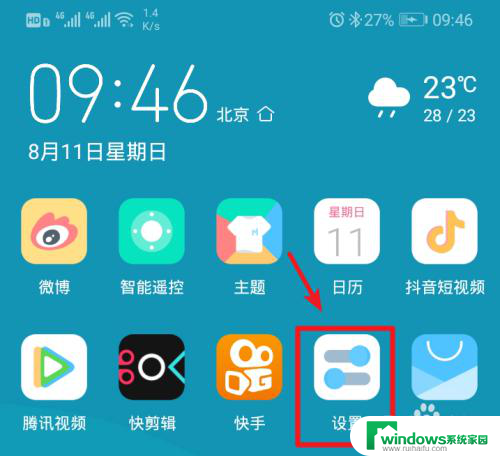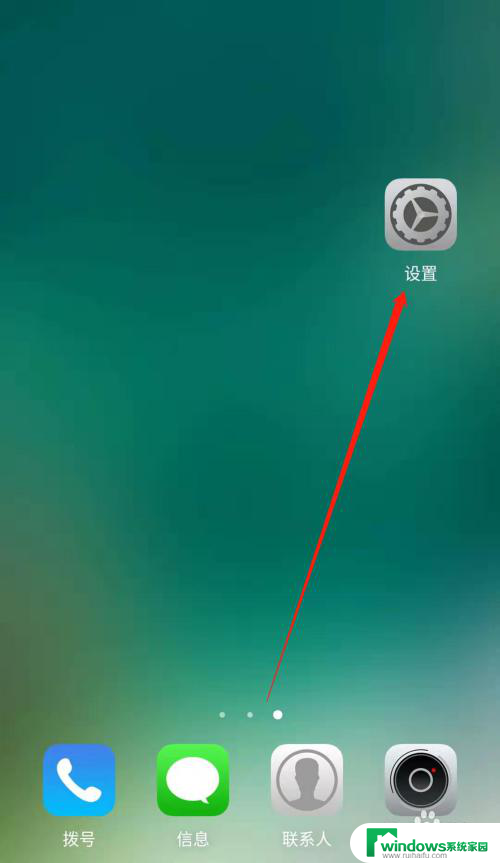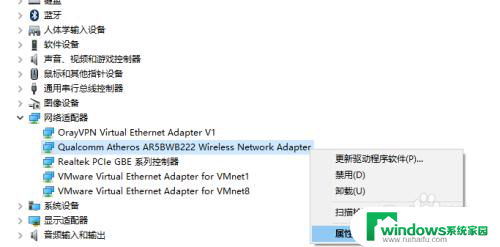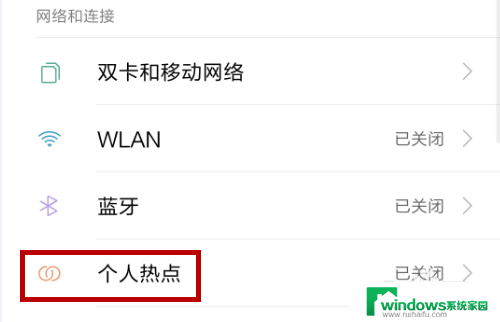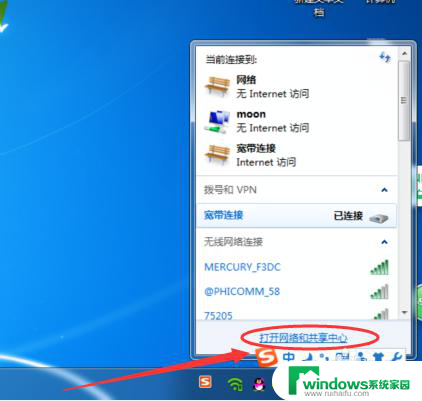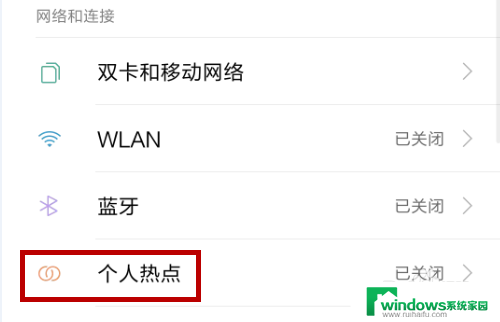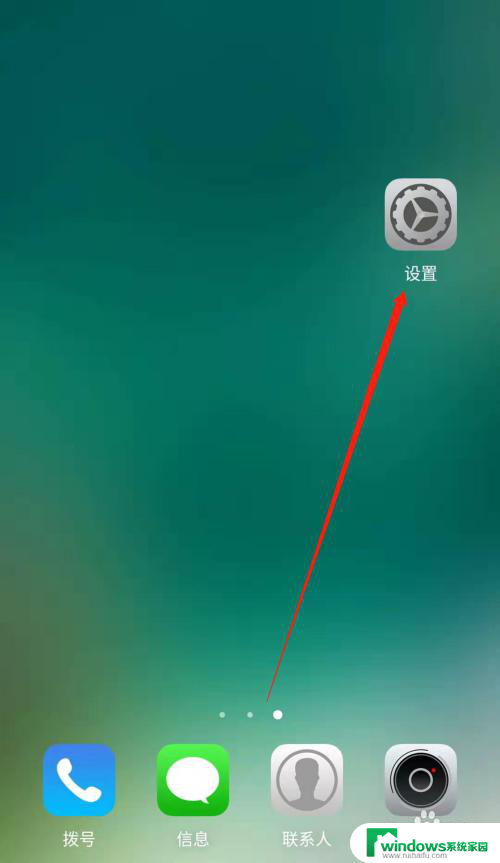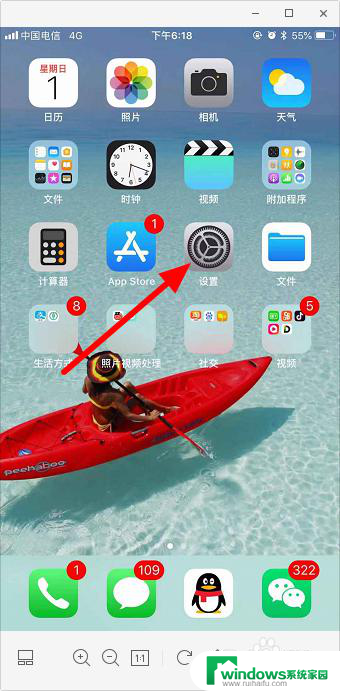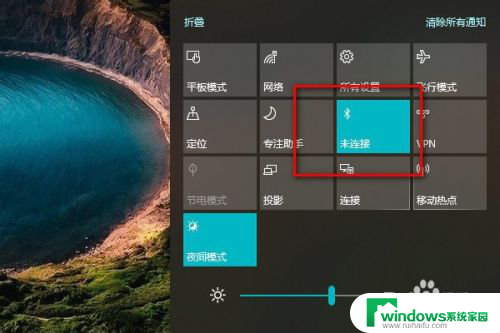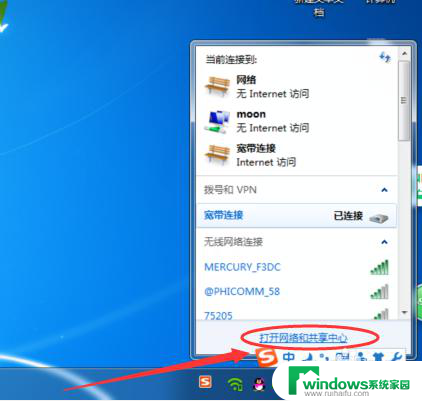笔记本电脑连接热点怎么连接 笔记本电脑连接手机热点教程
在现代社会笔记本电脑已经成为人们工作和学习的必备工具之一,而在实际使用过程中,有时候我们可能会遇到没有网络的情况。这时连接手机热点就成为了一种常见的解决办法。通过手机热点,我们可以让笔记本电脑快速连接上网络,继续进行各种工作和学习。接下来我们将介绍如何连接笔记本电脑到手机热点的方法。
步骤如下:
1.解锁手机进入后,选择手机的设置图标进入。
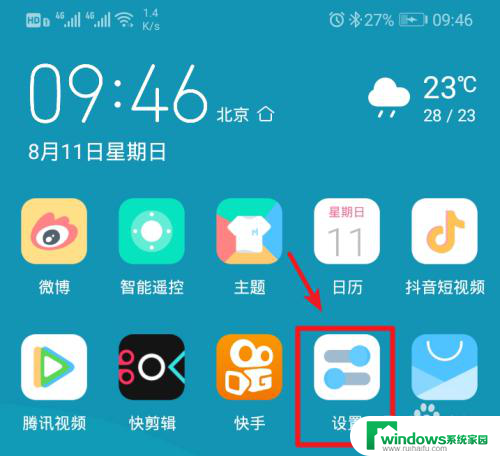
2.在手机设置内,点击上方的无线和网络的选项进入。
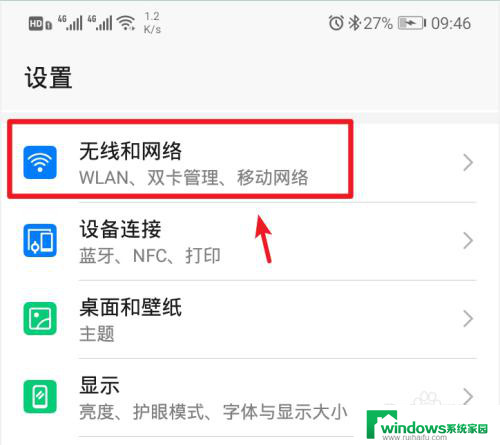
3.进入无线和网络设置界面,选择移动网络共享的选项。
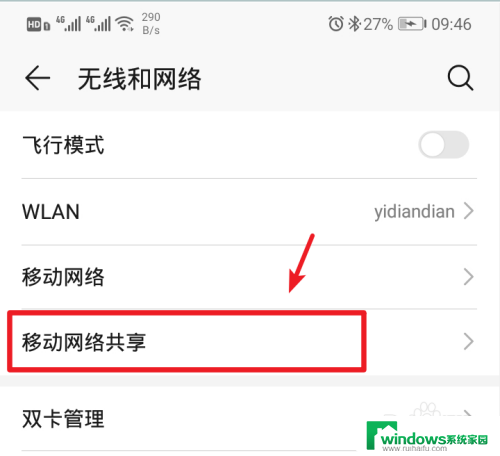
4.进入后,选择顶部的便携式wlan热点的选项。
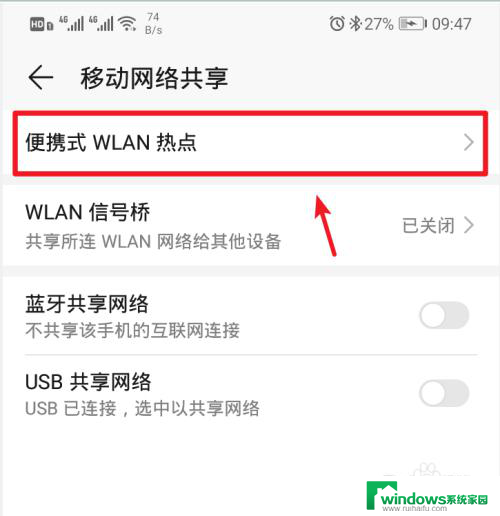
5.进入后,将个人热点后方的开关打开。
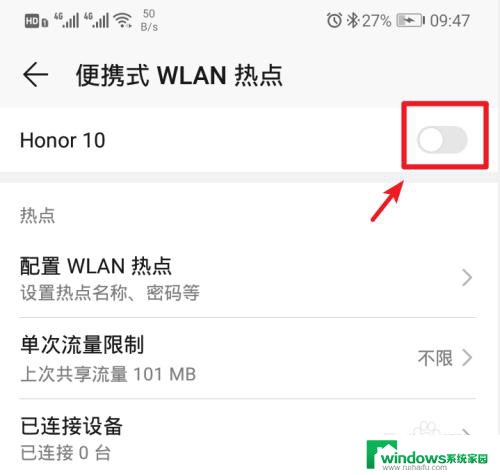
6.打开后,也可以点击配置wlan热点的选项进入。
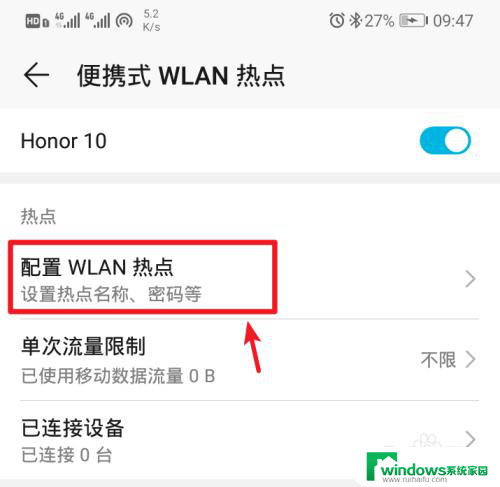
7.进入后,点击密码后方的小眼睛图标,即可查看到热点的密码。
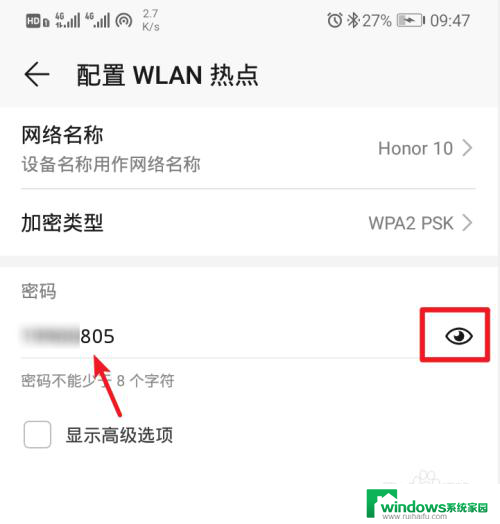
8.记住手机的Wlan热点密码后,打开电脑点击下方的WiFi图标。
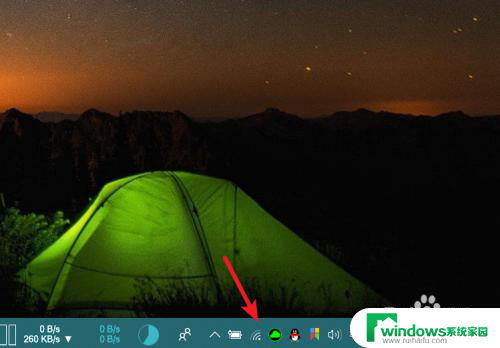
9.点击后,笔记本电脑会自动搜索附近的网络。选择手机的个人热点,点击连接。
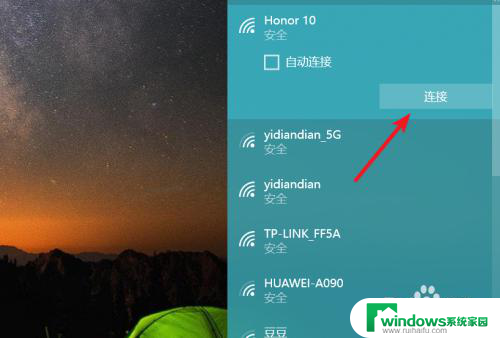
10.输入密码,点击下一步,即可连接使用手机的热点上网。
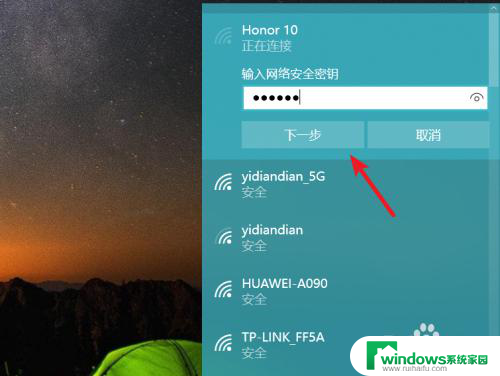
以上是关于如何连接笔记本电脑到热点的全部内容,如果有任何疑问,用户可以按照小编提供的方法进行操作,希望能对大家有所帮助。